-
WPS如何对文档进行自动编号?
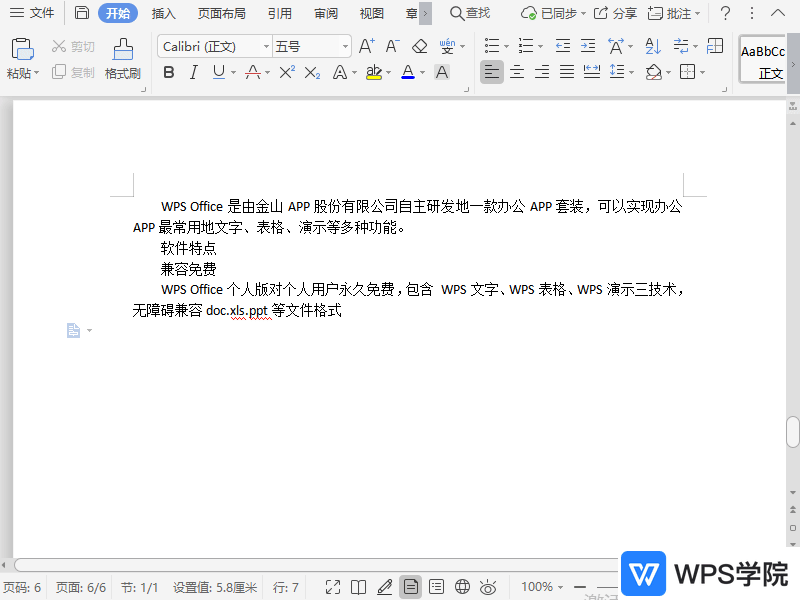
使用WPS Office打开文档,选中需要编号的内容,点击“开始”菜单中“编号”右侧箭头符号。 可以看到有编号预设样式,根据需要选择其中一种即可。
大小:261M更新时间:2021-05-24 00:00:00立即观看 -
WPS如何批量删除文档中的换行符?
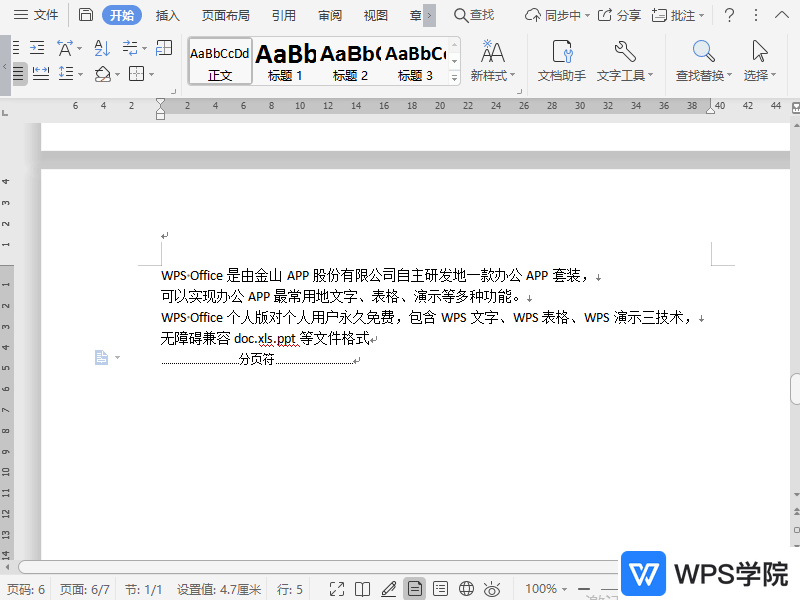
使用WPS Office打开文档,选中需要操作的内容。 依次点击“开始”--->“文字工具”--->“删除换行符”即可。
大小:261M更新时间:2021-05-24 00:00:00立即观看 -
WPS如何自定义文档多级编号?
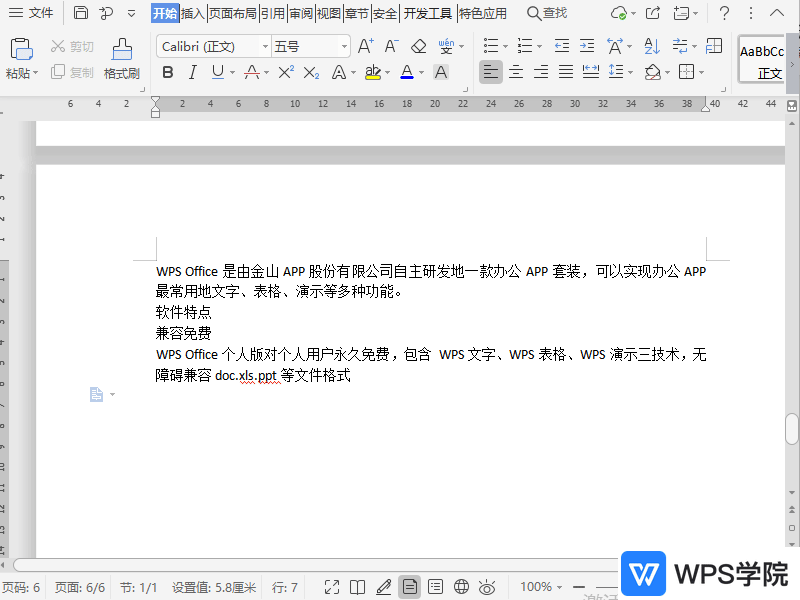
使用WPS Office打开文档,依次点击“开始”--->“编号”--->“自定义编号。 在“项目符号和编号”的弹出框,点击“多级编号”,选择一个样式,点击“自定义”。 根据需要设置“编号格式”、“编号位置”、“文字位置”等,点击“确定”即可完成设置。
大小:261M更新时间:2021-05-24 00:00:00立即观看 -
WPS如何将文档中的换行符批量转换成回车?
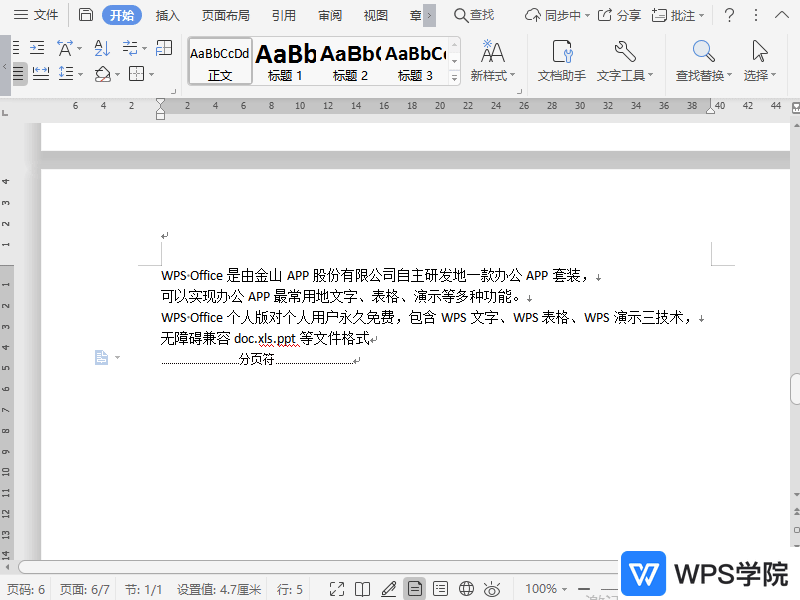
使用WPS Office打开文档,选中需要操作的内容。 依次点击“开始”--->“文字工具”--->“将换行符转为回车”。 即可将换行符功能代替换替换为回车功能。
大小:261M更新时间:2021-05-24 00:00:00立即观看 -
WPS如何取消文档编号?
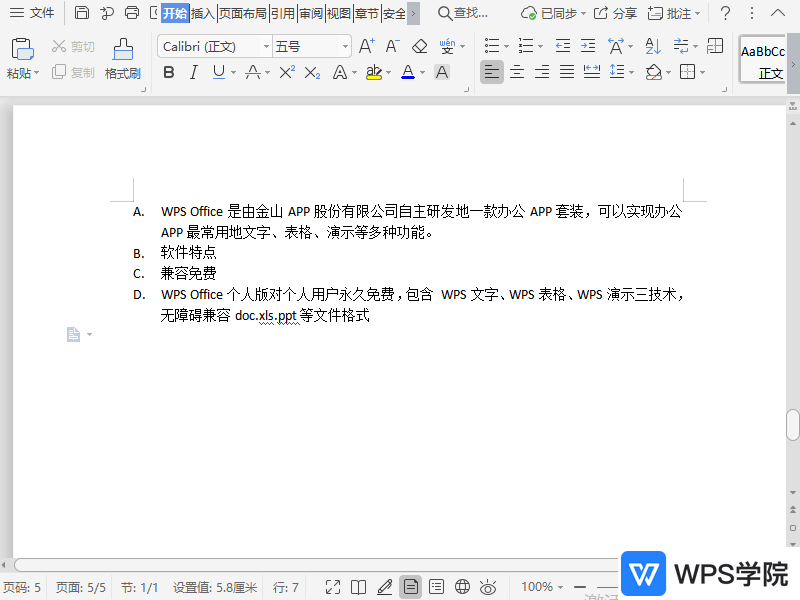
使用WPS Office打开文档,选中已经生成编号的内容,依次点击“开始”--->“编号”,选择“无”即可。
大小:261M更新时间:2021-05-24 00:00:00立即观看 -
WPS如何将段落首行缩进为空格/缩进2字符?
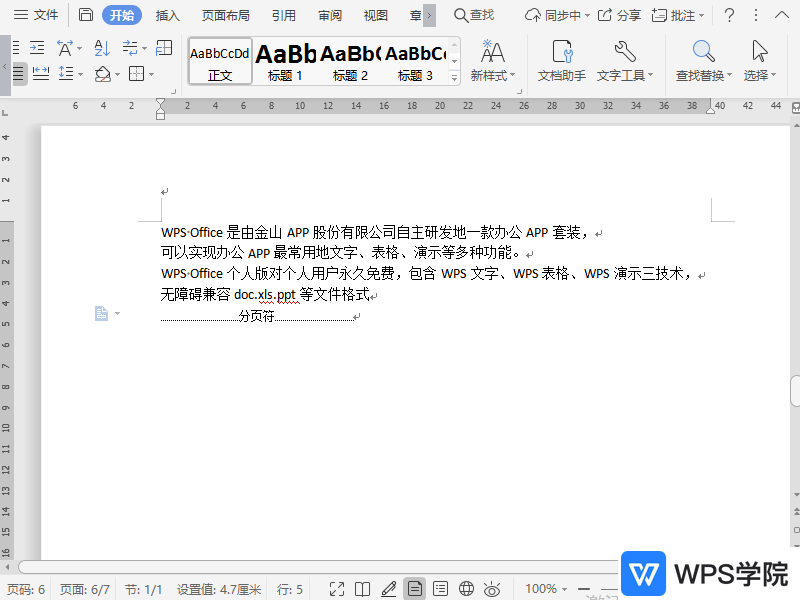
使用WPS Office打开文档,选中需要操作的段落,依次点击“开始”--->“文字工具”。 根据需要选择“段落首行缩进2字符”或“段落首行缩进转为空格”。 “段落首行缩进为空格”,可以将段落的首行缩进成空格的表现方式。 “段首缩进2字符”,可以将此段落的段首缩进2个字符距离。
大小:261M更新时间:2021-05-24 00:00:00立即观看 -
WPS如何对文档进行“智能格式整理”?
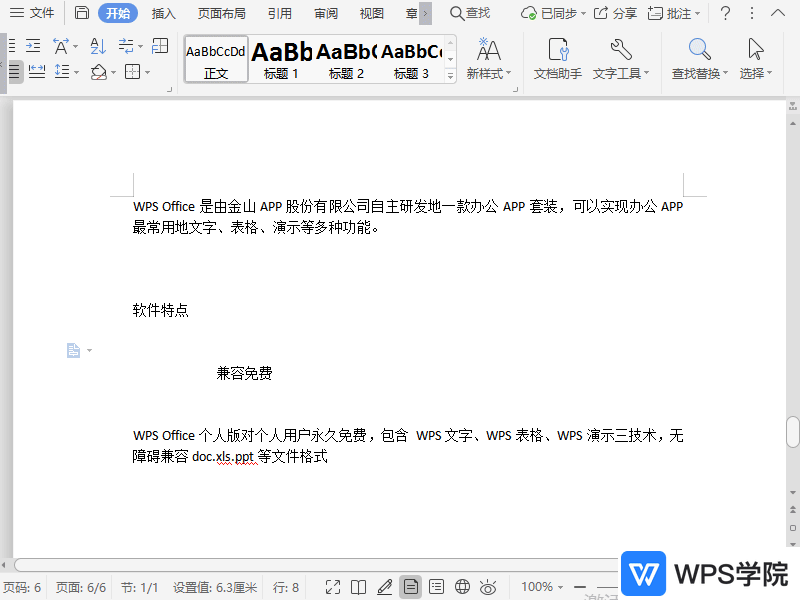
使用WPS Office打开打开需要整理的文档。依次点击“开始”--->“文字工具”,选中“智能格式整理”即可。 可自动完成首行缩进、删除段首空格、删除空段和网页中不可见的其他格式、符号等格式排版。
大小:261M更新时间:2021-05-24 00:00:00立即观看 -
WPS如何在文档中快捷增加空段?
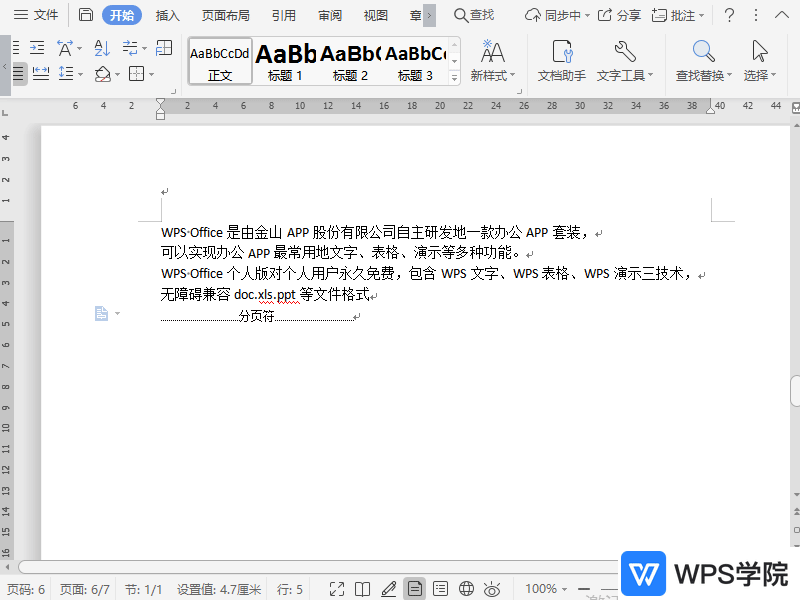
使用WPS Office打开文档,选中需要操作的段落,依次点击“开始”--->“文字工具”--->“增加空段”。 即可批量快捷对段落增加空段。
大小:261M更新时间:2021-05-24 00:00:00立即观看 -
WPS如何显示文档标尺?
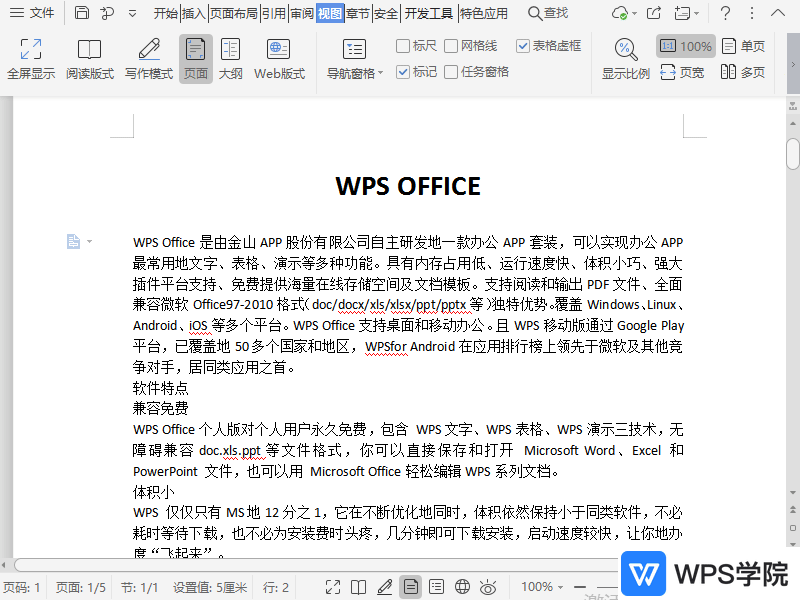
使用WPS Office打开文档,依次点击“视图”--->“标尺”即可显示。
大小:261M更新时间:2021-05-24 00:00:00立即观看 -
WPS如何引用文档的文字标题样式?
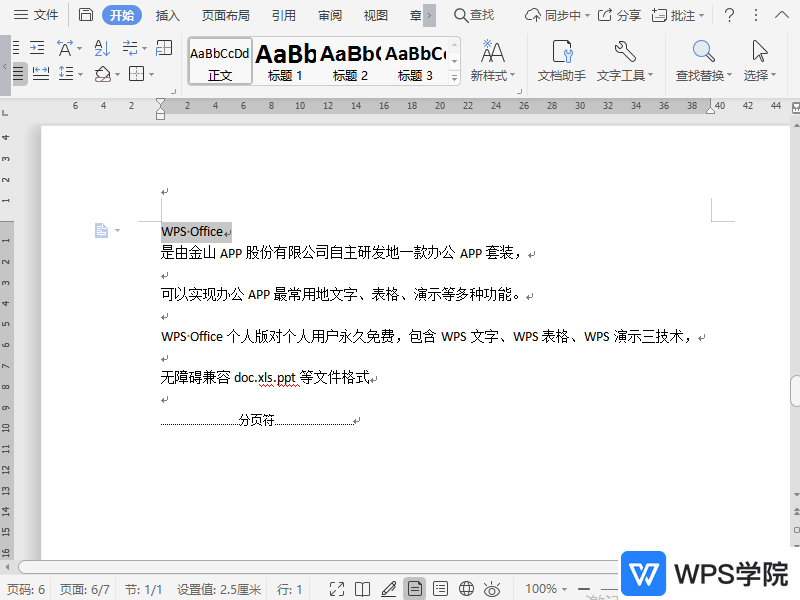
使用WPS Office打开文档,选中需要操作的文字。 点击“开始”,根据需要选择一种标题样式,如“标题1”。 如图所示,可见所选中的文字引用了“标题1”的格式。 注意:标题样式选择有一定的层次逻辑,如:标题1为章节标题。 标题2为章节下的小节标题,标题3为小节下的小点标题。
大小:261M更新时间:2021-05-24 00:00:00立即观看 -
WPS如何设置文档段落重排?
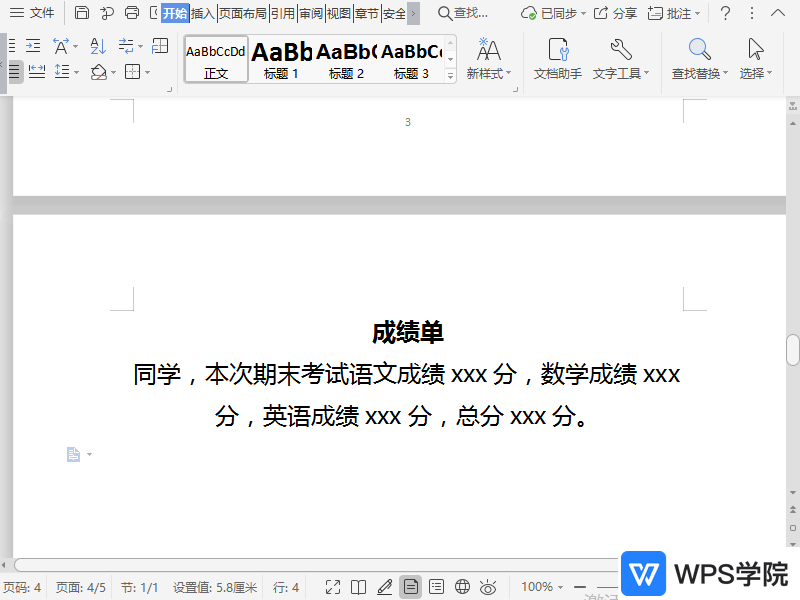
使用WPS Office打开文档,选中需要操作的段落,依次点击“开始”--->“文字工具”--->“段落重排”。 “段落重排”可以将选中的段落恢复成无排版格式,方便重新排版。
大小:261M更新时间:2021-05-24 00:00:00立即观看 -
WPS如何将文档段落间的分隔设置为空段形式?
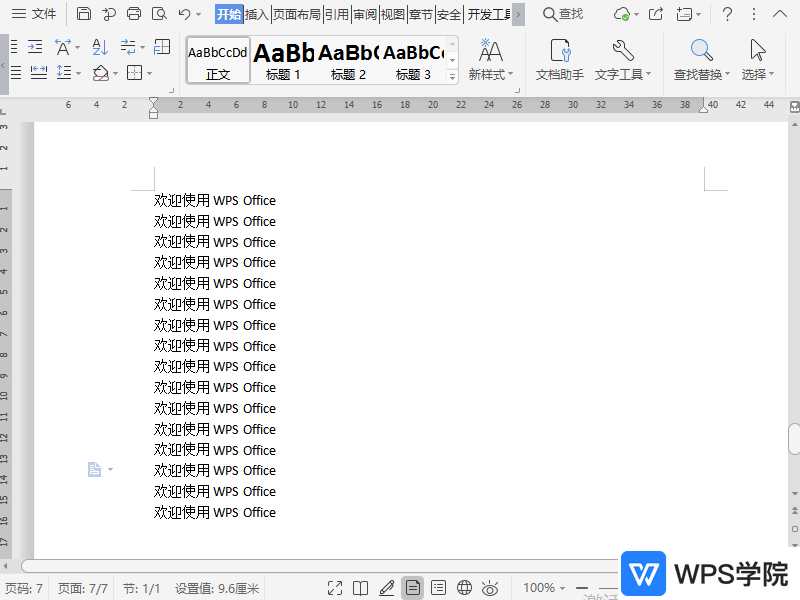
使用WPS Office打开文档,选中需要调整的段落。 依次点击“开始”--->“文字工具”--->“转为空段分隔风格”即可。
大小:261M更新时间:2021-05-24 00:00:00立即观看 -
WPS文档中的标题如何顶格?
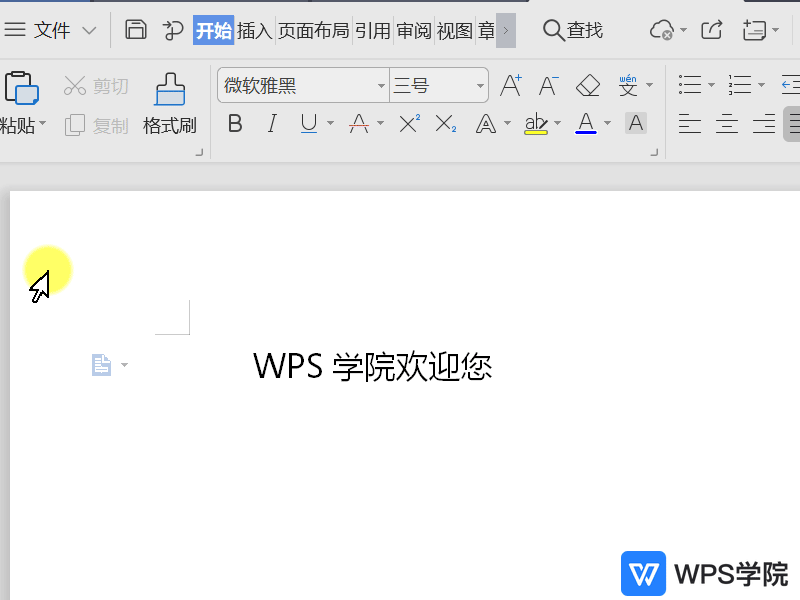
以WPS为例,打开文档,选中标题,依次点击“开始”--->”段落”。 在弹出的“段落”界面“对齐方式”处选择左对齐,“特殊格式”选择无。
大小:261M更新时间:2021-05-24 00:00:00立即观看 -
WPS文档中如何裁剪图片?
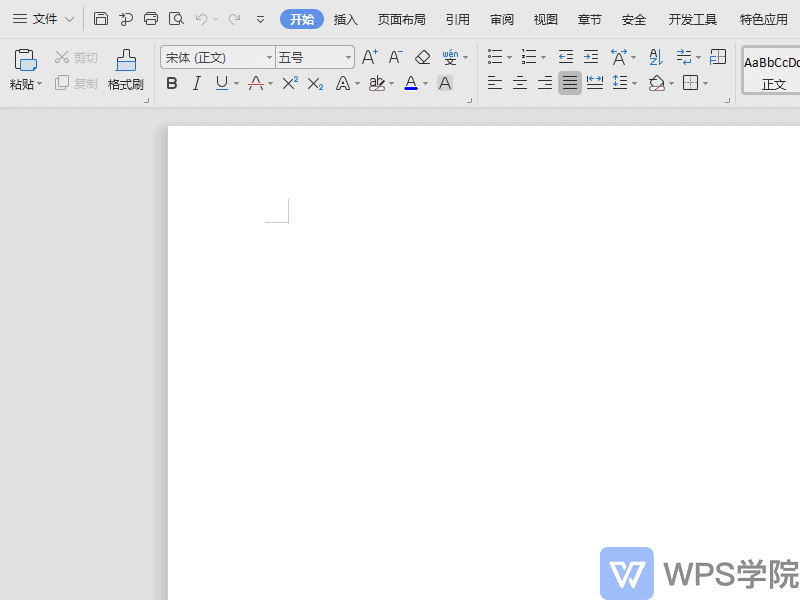
使用WPS Office打开文档,依次点击“插入”--->“图片”。 点击图片,接着点击“图片工具”--->“裁剪”即可。
大小:261M更新时间:2021-05-24 00:00:00立即观看 -
WPS如何使用文档校对?
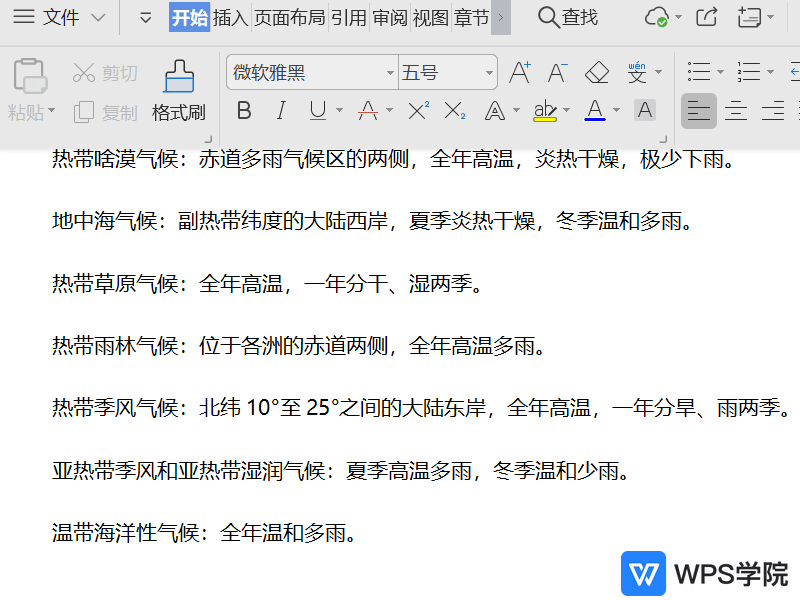
以WPS为例,打开文档,依次点击”审阅“--->”文档较对“。 在弹出的”WPS文档较对“界面点击开始较对。
大小:261M更新时间:2021-05-24 00:00:00立即观看 -
WPS如何在文档中插入流程图?
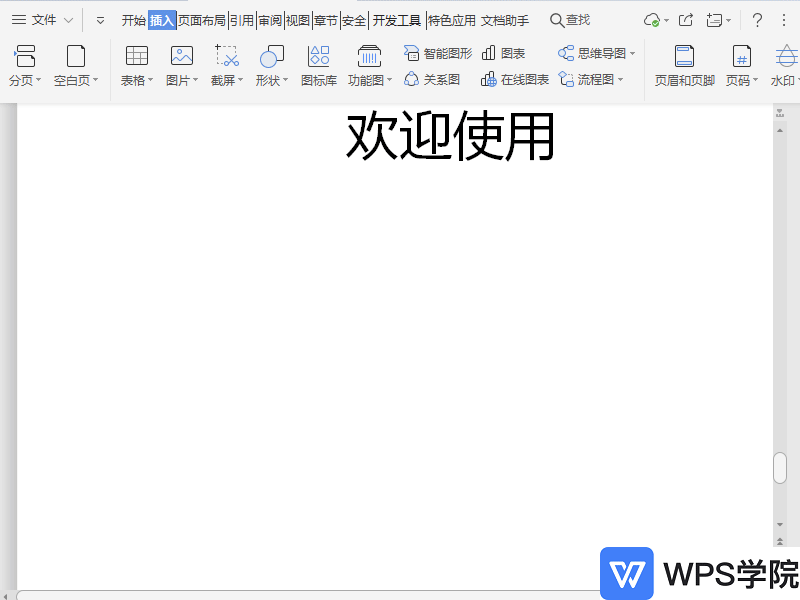
使用WPS Office打开文档,依次点击“插入”--->“流程图”。 在弹出页面根据需要选择或制作后,点击“插入到文档”即可。
大小:261M更新时间:2021-05-24 00:00:00立即观看 -
WPS如何使文档中一屏只显示一页?
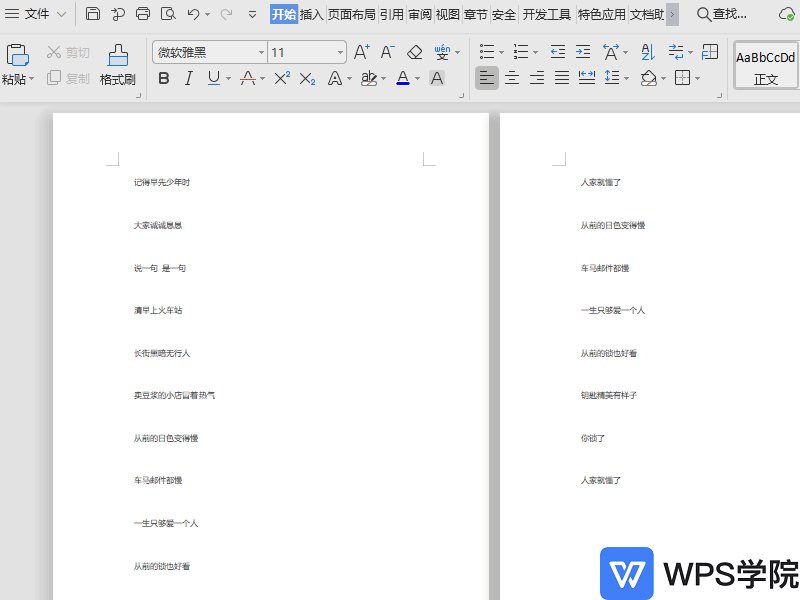
以WPS为例,打开文档,依次点击“视图”--->“单页”。 如需再更改到显示比例为100%,可点击“视图”--->“100%”。
大小:261M更新时间:2021-05-24 00:00:00立即观看 -
WPS如何设置文档反向书籍折页?
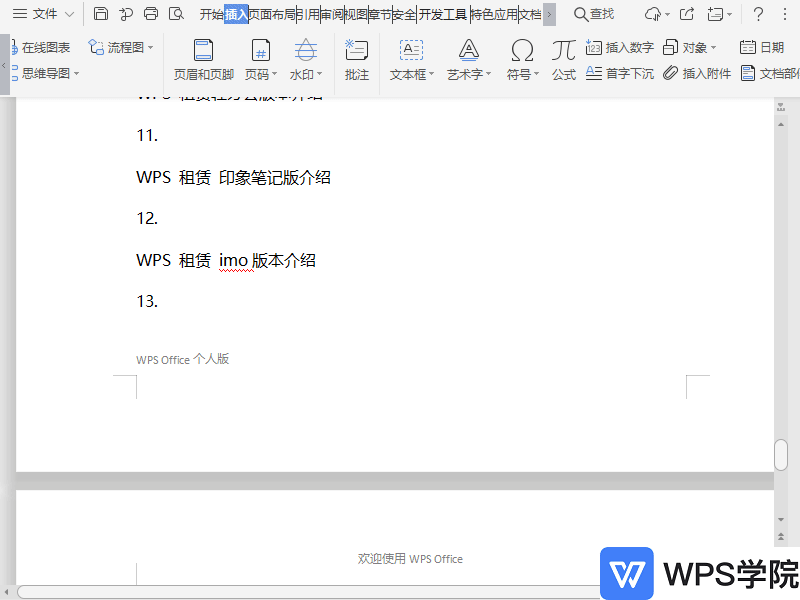
使用WPS Office打开文档。 依次点击“页面布局”--->“页边距”--->“自定义页边距”。 在弹出框中选择“页边距”,在“页码范围”选择“反向书籍折页”即可。
大小:261M更新时间:2021-05-24 00:00:00立即观看 -
WPS如何在文档中插入图标?
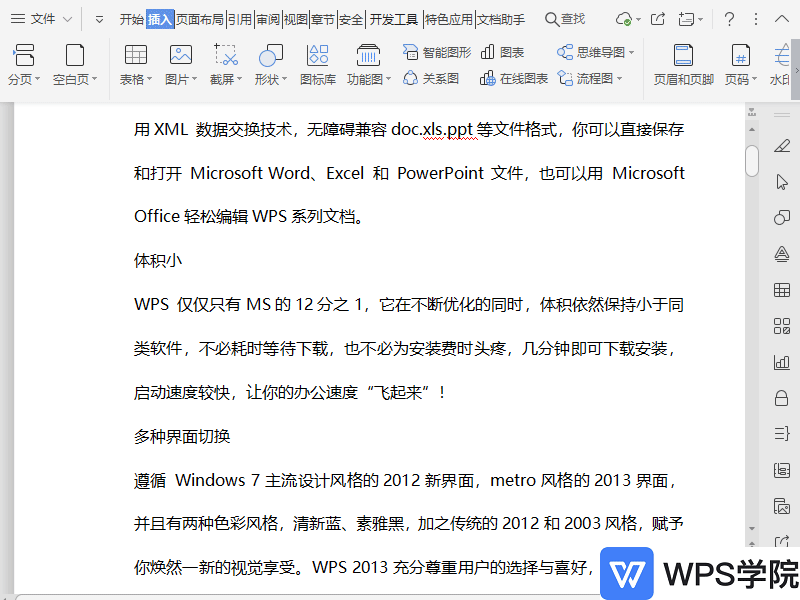
使用WPS Office打开文档,依次点击“插入”--->“图标库”。 根据需要选择需要的图标插入即可。
大小:261M更新时间:2021-05-24 00:00:00立即观看 -
WPS如何添加页脚横线?
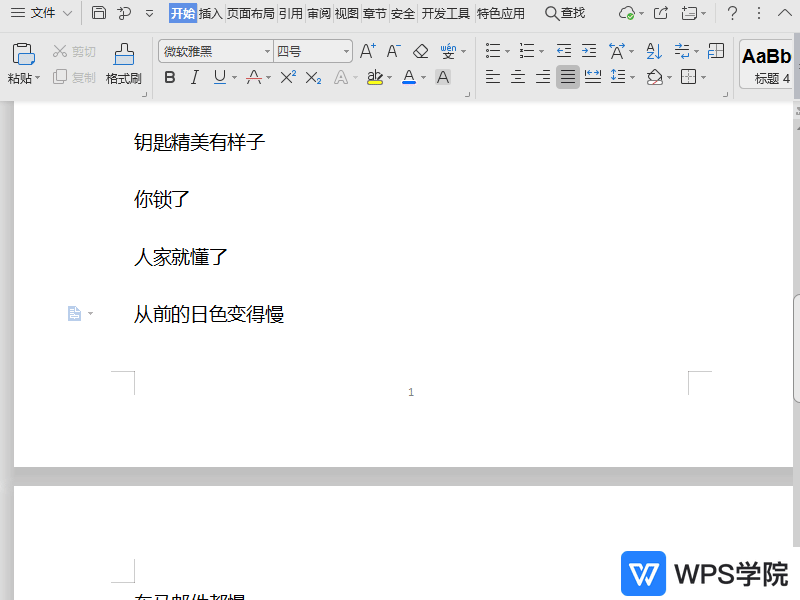
共有两种方法: 第一种方法: 打开文档,依次点击“插入”--->“页眉和页脚”,在页脚处点击“页面布局”--->“页面边框”。 在弹出的“边框和底纹”界面点击“边框”,选择所需线型、颜色、宽度,应用于“段落”。 设置好后点击“页眉和页脚”--->“关闭”。 第二种方法: 以WPS为例,打开文档,依次点击“插入”--->“页眉和页脚”。 在页脚处点击“插入”--->“形状”,选择直线,然后在页脚处按...
大小:261M更新时间:2021-05-24 00:00:00立即观看 -
WPS如何将文件输出为PDF?
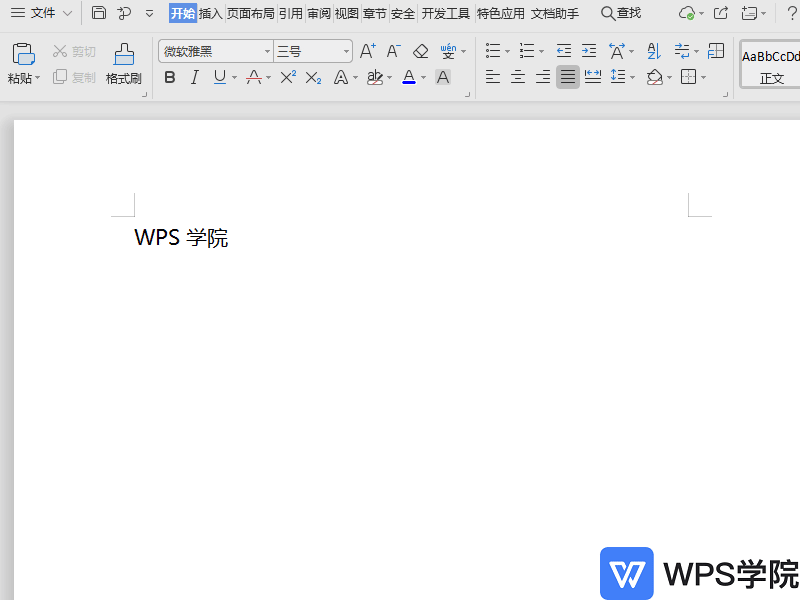
使用WPS Office打开文件(这里以文档为例)。 点击页面左上角“输出为PDF”图标。 在弹出框进行相关设置后,点击“开始输出”即可。
大小:261M更新时间:2021-05-24 00:00:00立即观看 -
WPS如何在文档中插入附件?
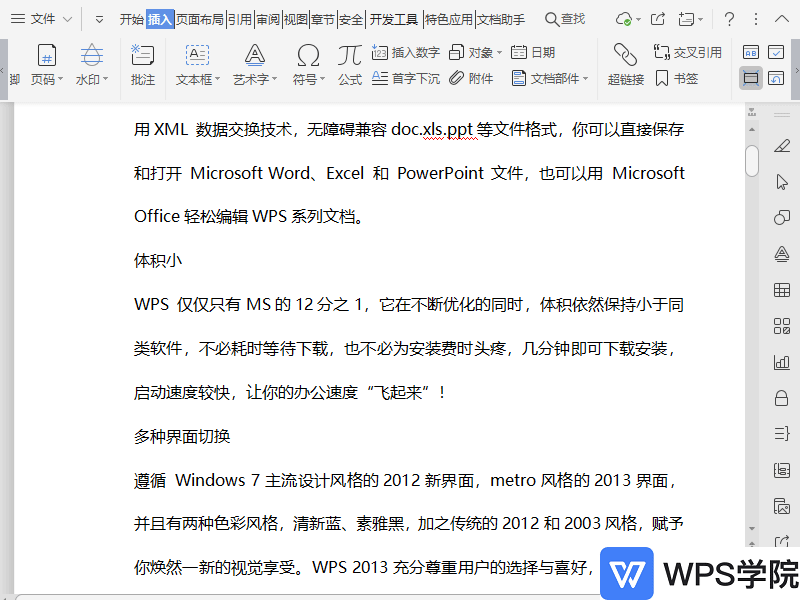
使用WPS Office打开文档,依次点击“插入”--->“插入附件”。 选择需要插入的内容,确定即可。
大小:261M更新时间:2021-05-24 00:00:00立即观看 -
WPS如何对比两个文档的内容?
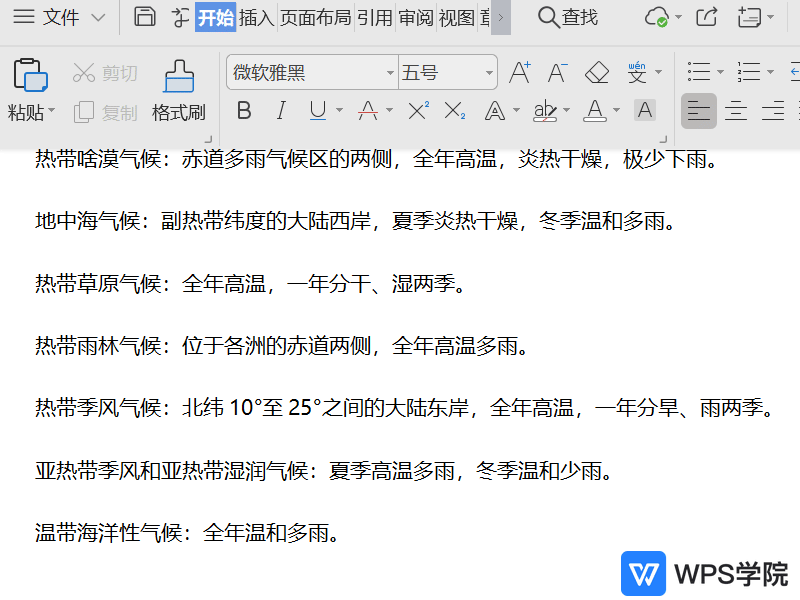
以WPS为例,打开文档,依次点击“审阅”--->“比较”。 在弹出的“比较文档”界面输入两个文档进行比较,再进行修改即可。
大小:261M更新时间:2021-05-24 00:00:00立即观看 -
WPS如何在文档中输入跨行括号?
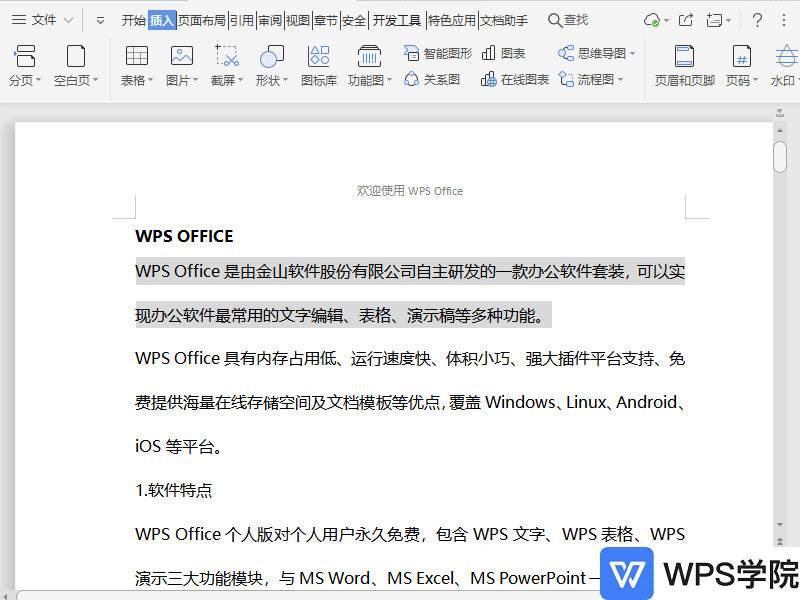
使用WPS Office打开文档。 依次点击“插入”--->“形状”--->“更多”。 在搜索框输入“跨行括号”或搜索其他关键词,选择一种点击即可插入。
大小:261M更新时间:2021-05-24 00:00:00立即观看 -
WPS如何在文档中插入对象?
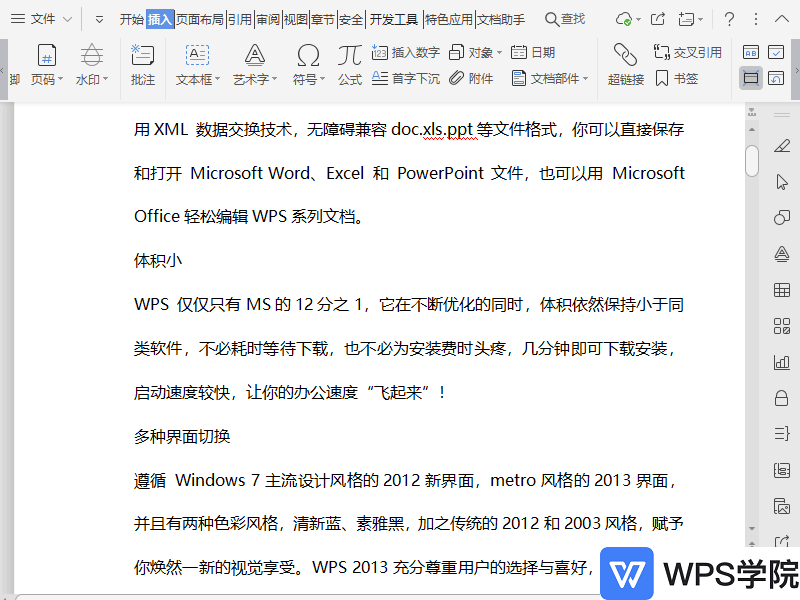
使用WPS Office打开文档,依次点击“插入”--->“对象”。 根据需要选择需要插入的对象,“确定”即可。
大小:261M更新时间:2021-05-24 00:00:00立即观看 -
WPS如何添加带圈字符?
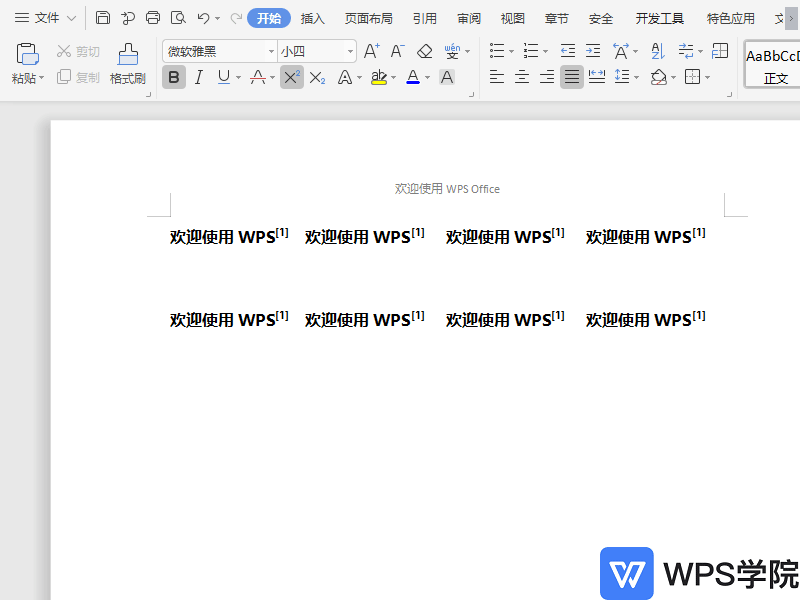
使用WPS Office打开文档,在“开始”菜单栏点击“拼音指南”右侧倒三角按钮,选择“带圈字符”。 在弹出框根据需要设置好“样式”及“圈号”,点击“确定”即可。
大小:261M更新时间:2021-05-24 00:00:00立即观看 -
WPS文档中的表格属性在哪?
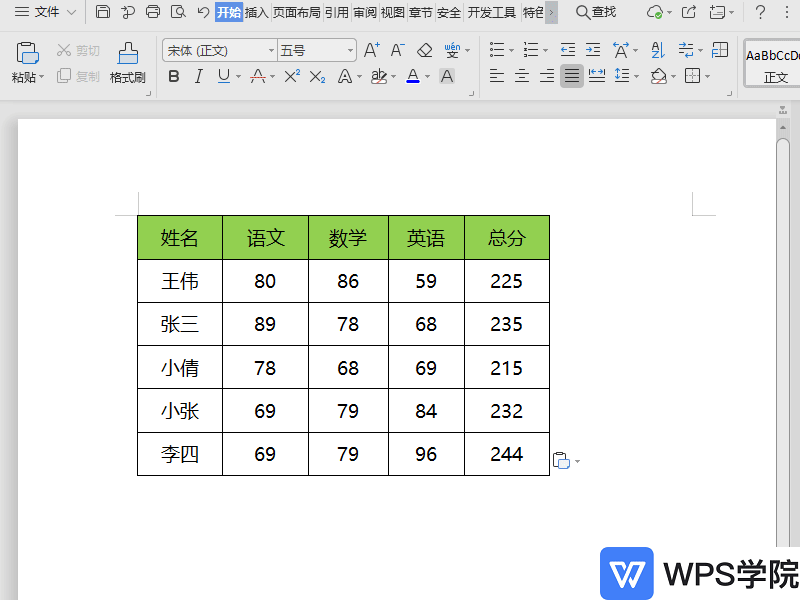
以WPS 2019版为例,打开表格,依次点击“表格工具”--->“表格属性”即可查看表格属性。
大小:261M更新时间:2021-05-24 00:00:00立即观看 -
WPS如何设置艺术字文字方向?
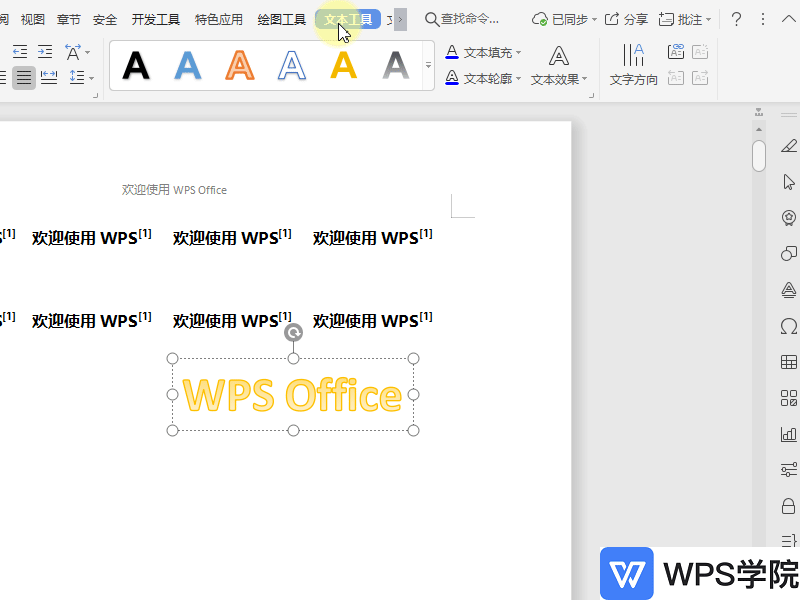
使用WPS Office打开文档,选中需要设置的艺术字文本框,依次点击“文本工具”--->“文字方向”。 或选中插入的艺术字文本,点击右侧“属性”,选择“文本选项”--->“文本框”。 点击“文字方向”根据需要进行选择即可。
大小:261M更新时间:2021-05-24 00:00:00立即观看 -
WPS文档中如何插入下划虚线?
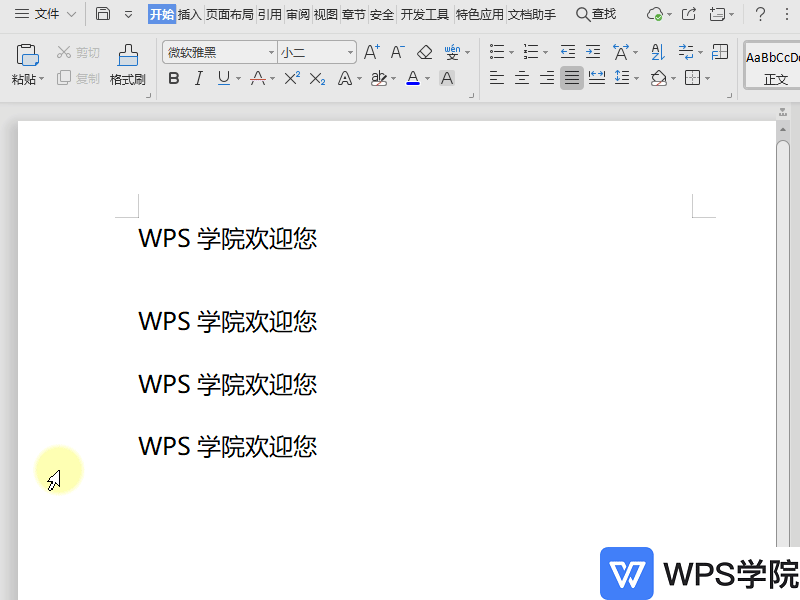
以WPS 2019版为例,打开文档,在“开始”菜单栏中点击“下划线”,接着再选择虚线即可。
大小:261M更新时间:2021-05-24 00:00:00立即观看 -
WPS如何添加文档分隔符?
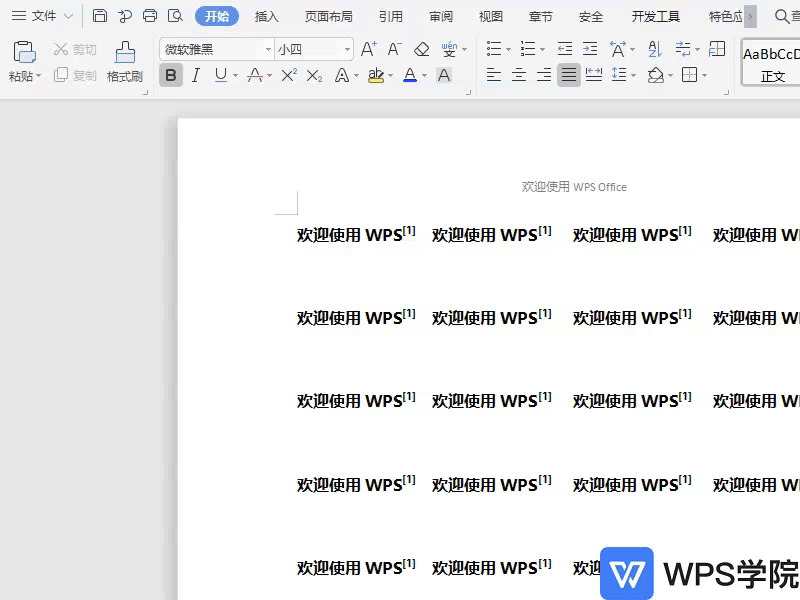
以WPS Office打开文档,依次点击“页面布局”--->“分隔符”,根据需要选择分隔方式即可。
大小:261M更新时间:2021-05-24 00:00:00立即观看

57自学网
学的不仅是技术,更是梦想!请记住唯一官网:www.57zxw.com 【仅此一个 .com 后缀】



